'>

新しいPS3コントローラーを手に入れるかもしれないと思います。おそらくそれが最初のコントローラーです。それは素晴らしいことです。この記事を読んでいるので、へのガイドを探している必要があります WindowsPCでPS3コントローラーを使用する 。あなたは正しい場所にいます。 PS3コントローラーをWindowsに接続するのに役立つ、簡単でありながら真のトップガイドです。
始めましょう。
重要:MotioninJoyは機能しなくなりました。その公式ウェブサイトも現在利用できません。したがって、MotioninJoyのダウンロードを求めるガイドには従わないでください。
コンピューターでPSコントローラーを使用する方法:
- PS3コントローラーをUSBケーブルでPCに接続します 。
次に、以下のウィンドウが表示されます。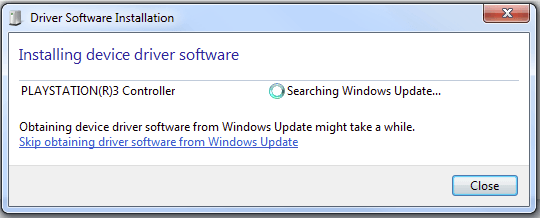
- ダウンロード Microsoft .NET 4.0 、 Visual C ++ 2013ランタイム MicrosoftのWebサイトから。
次に、それらをコンピューターにインストールします。

- 正しい最新のXbox360コントローラードライバーをコンピューターにインストールします。
システムがPS3コントローラーを認識するためです。
最新のXbox360ドライバーをMicrosoftの公式Webサイトからダウンロードして、手動でWindowsにインストールするか、または次の方法で自動的にインストールすることができます。 ドライバーが簡単 。
Driver Easyはシステムを自動的に認識し、適切なドライバーを見つけます。無料版またはPro版のDriverEasyを使用して、ドライバーを自動的に更新できます。しかし、Proバージョンでは、2回クリックするだけです(完全なサポートと30日間の返金保証が受けられます)。
3-1) ダウンロード DriverEasyをインストールします。
3-2)Driver Easyを実行し、クリックします 今スキャンして 。 Driver Easyは、コンピューターをスキャンして、問題のあるドライバーを検出します。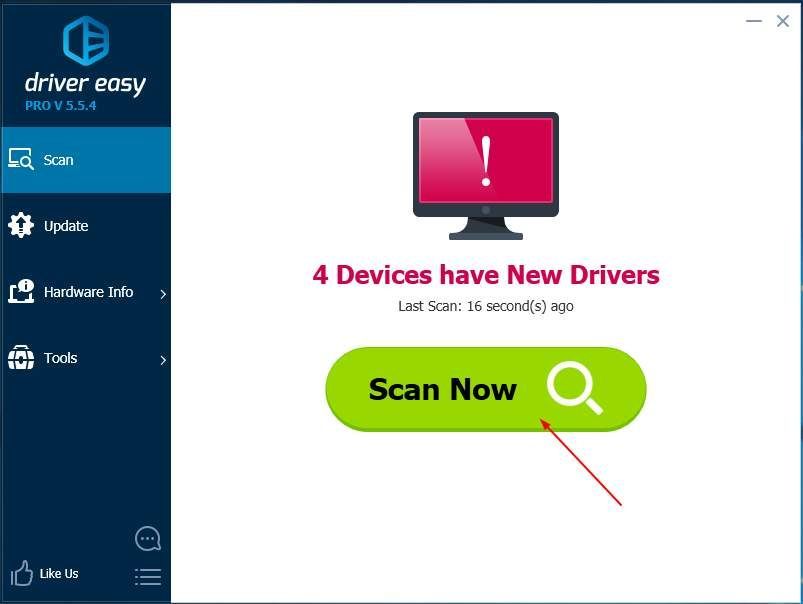
3-3)Cなめる すべて更新 の正しいバージョンを自動的にダウンロードしてインストールする すべて システムに不足している、または古くなっているドライバー(これには、 プロバージョン – [すべて更新]をクリックすると、アップグレードするように求められます)。
注意 :必要に応じて無料で行うことができますが、一部は手動です。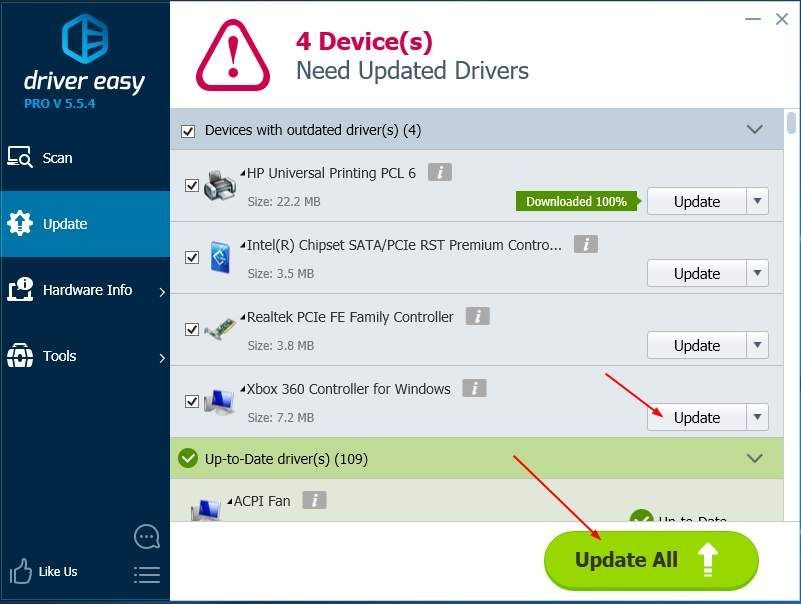
- Windows用のエミュレーターをダウンロードします PS3コントローラーをXbox360コントローラーとして認識します。ここでは、SCPToolkitを使用します。
ダウンロード SCP Tookit 。
4-2)解凍したフォルダーで、ScpServer> binに移動します。次に、ダブルクリックします ScpDriver (アプリケーションタイプ)。

4-3)クリック インストール。
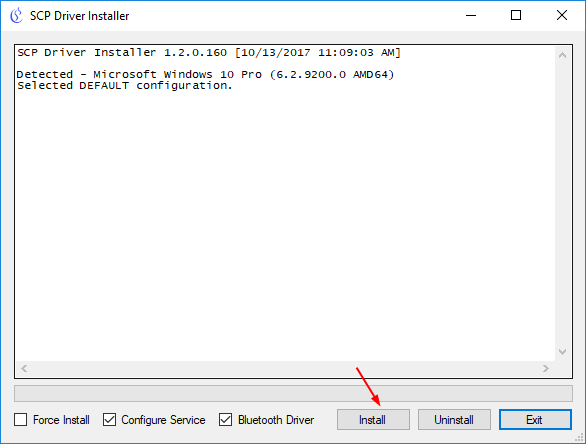
4-4)インストールに成功したら、ウィンドウを閉じます。
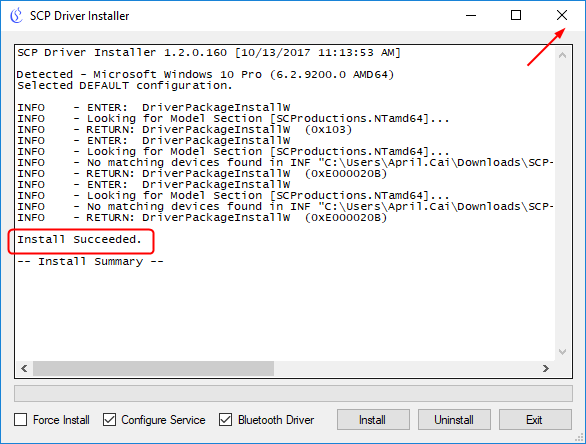
4-5)戻る 午前 フォルダ、ダブルクリック ScpMonotor 。
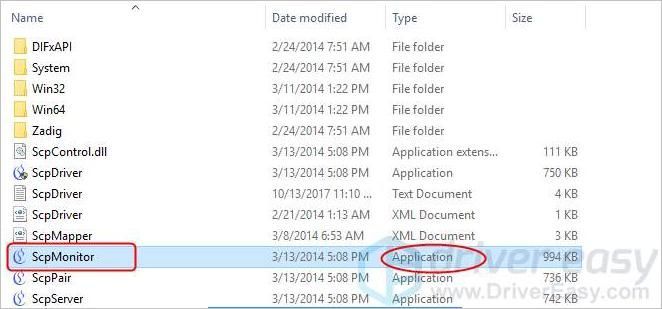
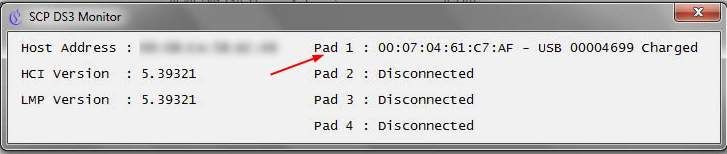
これで、PS3コントローラーの準備が整いました。
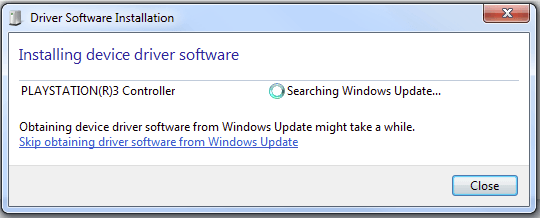

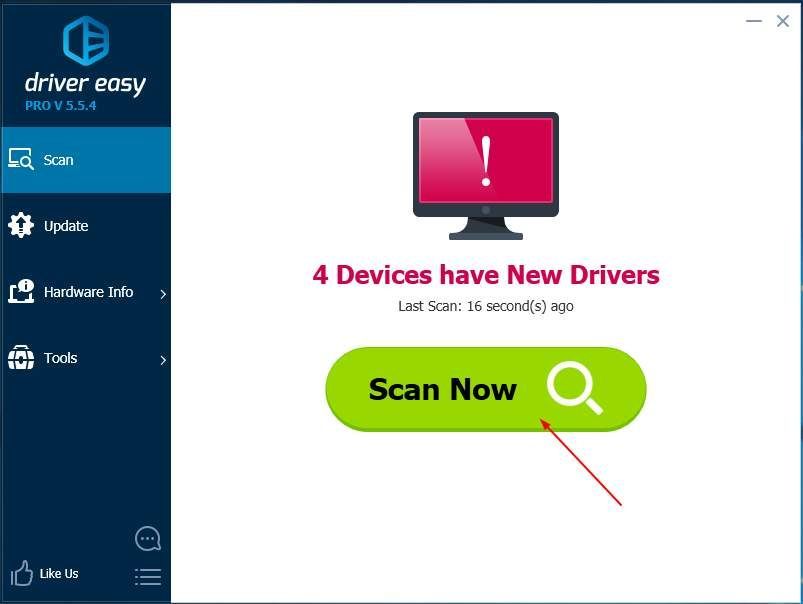
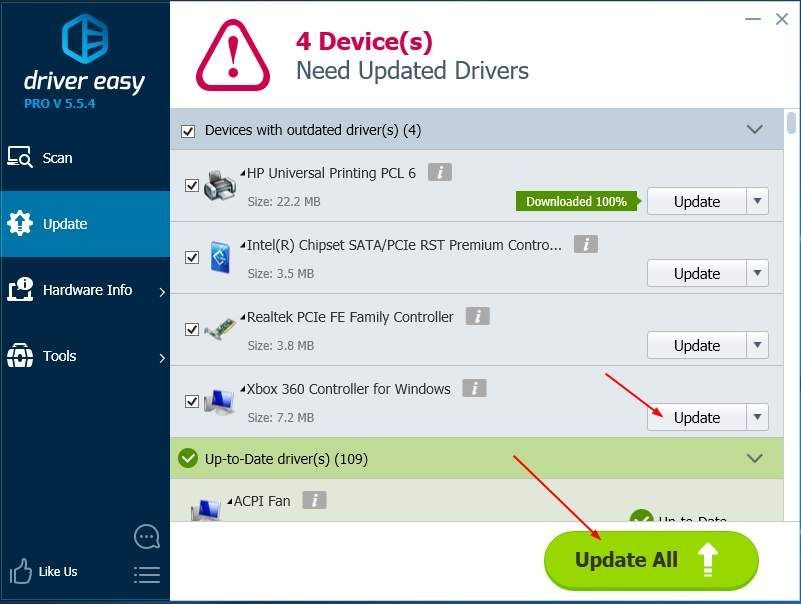



![Twitchがフリーズし続ける[2021のヒント]](https://letmeknow.ch/img/network-issues/69/twitch-keeps-freezing.jpeg)


